filer gemmes automatisk med oplysninger, som en bruger ikke tilføjer, f.eks. når en fil blev oprettet, og hvornår den sidst blev ændret. Disse oplysninger hjælper, når du har brug for at sortere filer i Stifinder f.eks. Stifinder har en mulighed for at sortere filer efter den dato, de blev oprettet på. Når det er sagt, da dette er en ejendom, du kan bruge til at sortere filer, hjælper det, hvis du kan ændre det. Ud af boksen kan du ikke ændre den oprettede Dato for en fil, så du skal bruge en app. Vi anbefaler at bruge BulkFileChanger.
Skift ‘Oprettet’ dato for fil
Hent og kør BulkFileChanger. Vælg den fil (eller de filer), du vil ændre oprettelsesdatoen for. Klik på knappen Skift tid / attributter (angivet nedenfor). Et nyt vindue åbnes med detaljer om, hvilke egenskaber du kan ændre. Aktiver afkrydsningsfeltet ud for’ oprettet’, og indstil den nøjagtige dato og klokkeslæt, du vil indstille som filens oprettelsesdato. Hvis du vil, kan du også ændre den ændrede og åbnede Dato for den valgte fil(er).
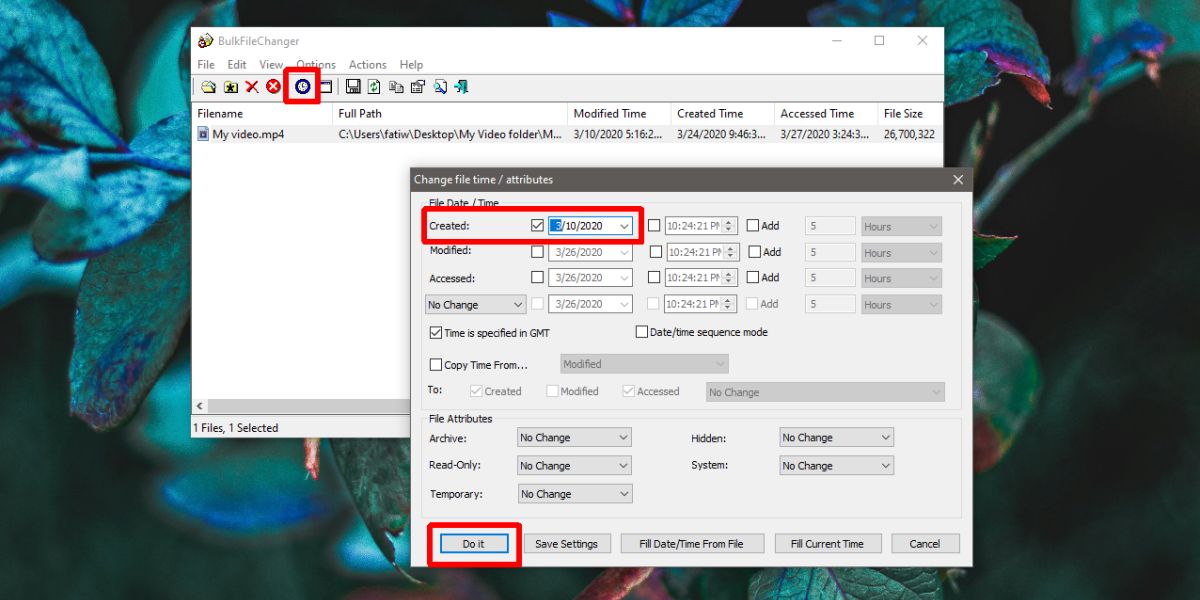
Klik på ‘gør det’, og datoen ændres. For at bekræfte ændringen skal du gå til filen i Stifinder. Højreklik på det og vælg ‘Egenskaber’ i genvejsmenuen. Fanen Generelt har et Oprettet felt, der fortæller dig, hvornår filen blev oprettet, ned til tiden.
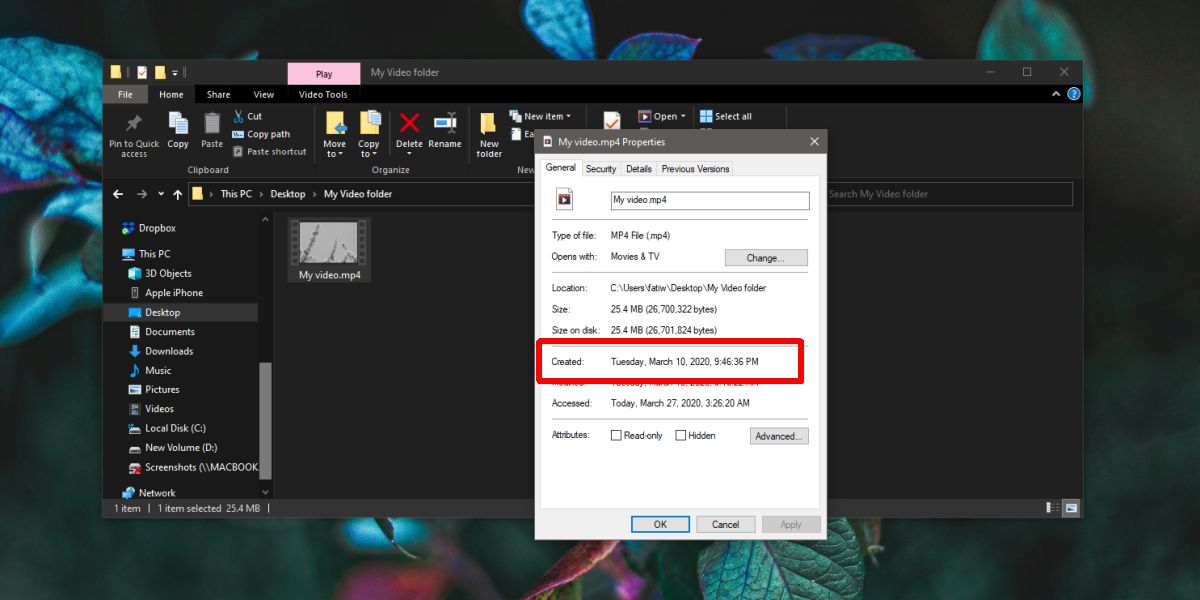
dette er det værktøj, du skal bruge, hvis du vil indstille en nøjagtig dato eller klokkeslæt for filens oprettelse, men hvis du bare vil ændre datoen til den aktuelle dag, skal du oprette en kopi af den, og kopiens oprettelsesdato indstilles til den dag, den blev kopieret på. Du kan slette den originale fil (eller beholde den). Dette fungerer også, når du skal ændre oprettelsesdatoen for flere filer.
appen kan ændre oprettelsesdatoen for de fleste filer. Det er sjældent, at denne særlige attribut for en fil nogensinde er låst ned til et punkt, hvor den ikke kan redigeres, men hvis du løber ind i en sådan fil, kan du stadig prøve kopifiltricket.
der er ingen måde at opdage, om denne særlige filegenskab er blevet ændret, når den er blevet ændret. Du kan ændre den tilbage til den oprindelige dato med BulkFileChanger, men du kan ikke nulstille den på nogen anden måde. Det er op til dig at huske, hvad den oprindelige dato var. Appen kan ikke huske det.